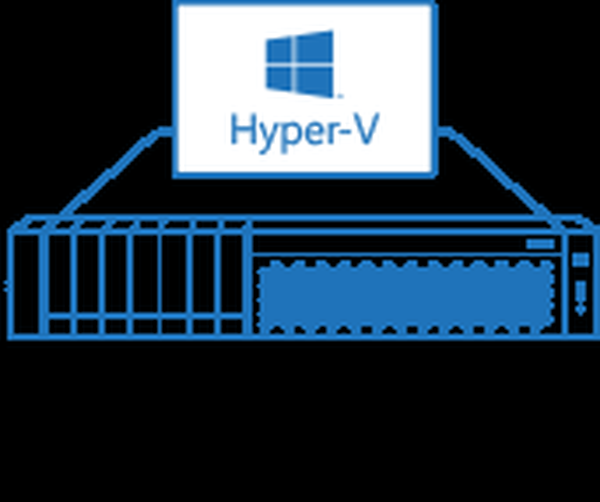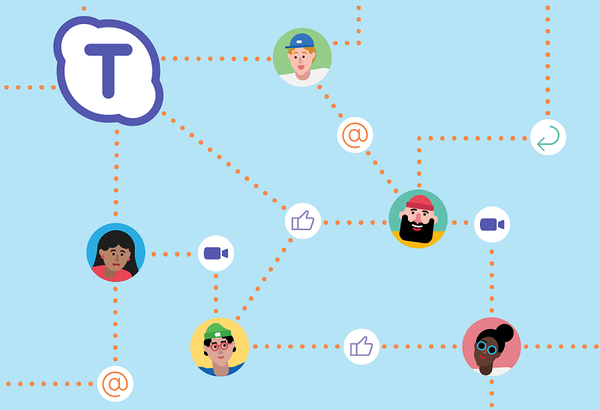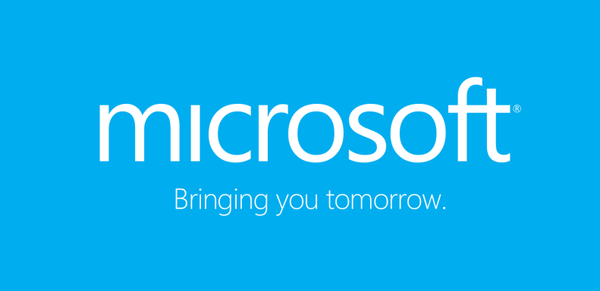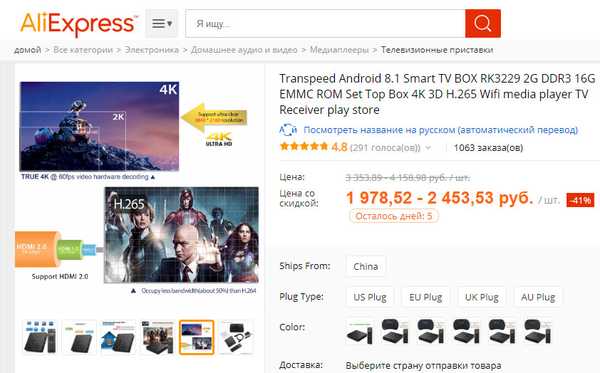
Претварање старог рачунара у Смарт ТВ са системом Виндовс 10
1. Стари компјутерски ВС сет-топ бок Смарт ТВ
Јао, није сваки стари или мали рачунар може играти улогу пуноправног медија сет-топ бок који испуњава савремене захтеве за гледање видео садржаја у 2К или 4К. Ако размотримо питање минималне надоградње рачунара, морате пажљиво одмерити предности и недостатке, посебно узети у обзир да: • Смарт ТВ сет-топ бок заснован на модерној верзији Андроида са подршком за 2К / 4К, на пример, уз промоцију на АлиЕкпресс-у, можете куповина за износ од око 2500 рубаља .;
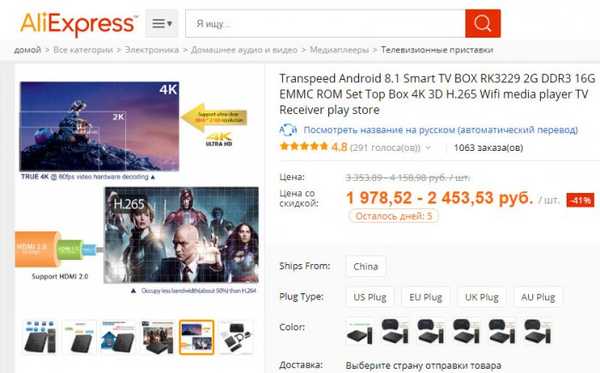
Са недостацима као што је гломазан кућиште и, евентуално, кочнице приликом репродукције видеа у 2К / 4К, рачунар ће победити против Смарт ТВ-а: • Нижи трошкови сервиса (и уз довољно искуства, оштећене компоненте могу се сами заменити); • Једноставна универзална процедура за поновну инсталацију Виндовс-а, а не може свако да поново покрене медијски сет-топ бок; • Сјајне карактеристике оперативног система Виндовс. Иако ако није потребно, у неким случајевима Виндовс може имати алтернативе.
2. Оперативни систем као платформа Смарт ТВ
Андроид оперативни систем је више прилагођен филистејским потребама, као што је гледање мултимедије. Прво, то је систем са мобилним интерфејсом прилагођеним за мале екране или велике, али са којима морате радити из даљине. Друго, Гоогле Плаи продавница има огроман број апликација за биоскоп, ИПТВ плејере и клијенте разних медијских услуга. Мицрософт Сторе за Виндовс 10 нуди много мањи избор мобилних мултимедијалних УВП апликација.
Али Андроид није инсталиран на сваком рачунару или лаптопу. Ради експеримента, можете да покушате да преузмете Андроид инсталациону слику са веб локације Андроид-к86.Орг и инсталирате овај оперативни систем. Али постоји могућност да неке компоненте рачунара неће радити. Или ће радити, али са грешкама. Андроид-к86.Орг је ресурс ентузијаста где се креирају склопови Андроид-а, прилагођени за радне површине, али ти се склопови нуде онакви какви јесу. И на било који начин исправан рад свих могућих компјутерских набоја није обећан..
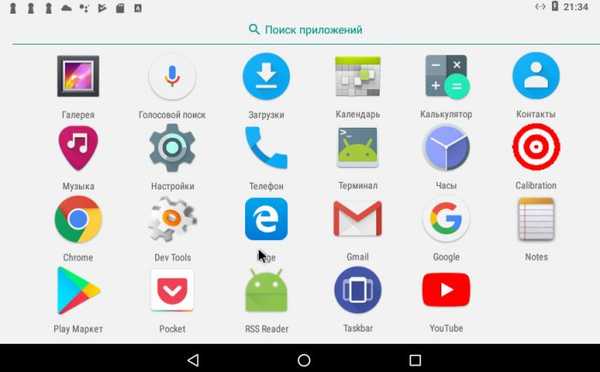
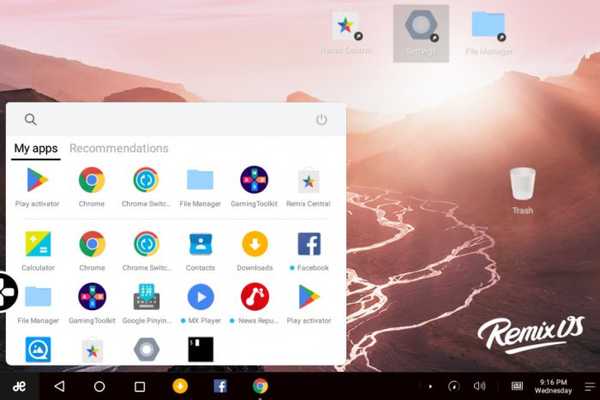
3. Даљинско управљање рачунаром
Како на даљину управљати рачунаром Виндовс? То је могуће помоћу паметног телефона, бежичне тастатуре или миша. Али, на пример, за кухиње или дечје собе боље је купити посебан даљински управљач за ПЦ. Такав даљински управљач је најприступачнији начин опремања сопственог паметног телевизора. На АлиЕкпресс-у, за захтев "даљински управљач за Виндовс" видећемо доста понуда по цени до 700 рубаља.
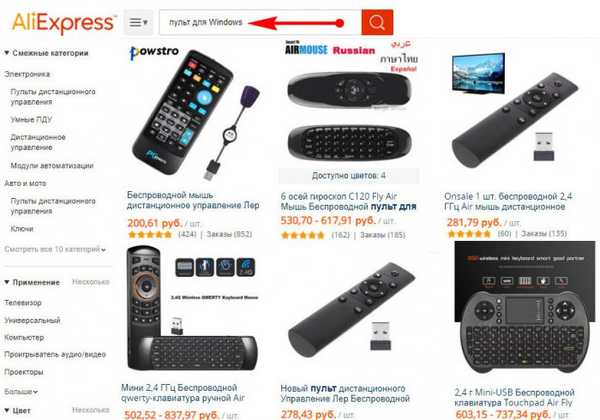

4. Постављање Виндовс 10
Који је најбољи начин за подешавање Виндовс-а 10 као Смарт ТВ? У овом систему нису потребни посебни напори. Активирајте режим таблета.
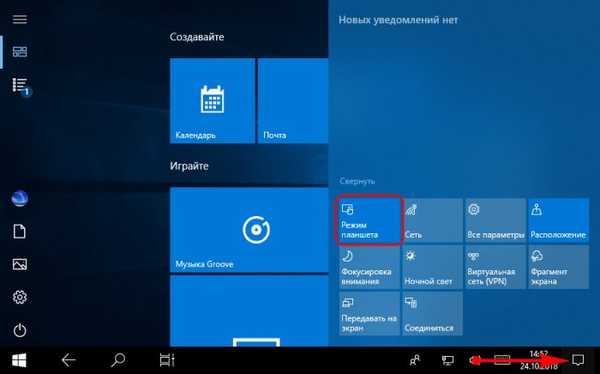
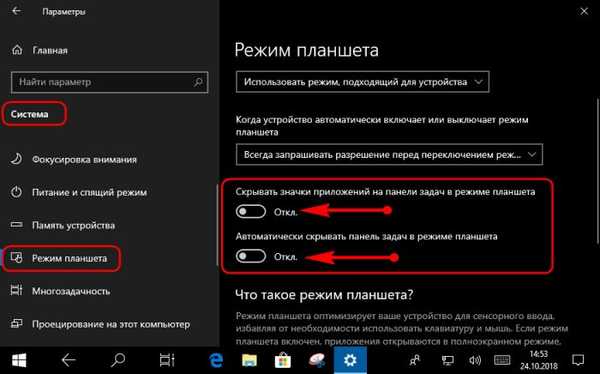
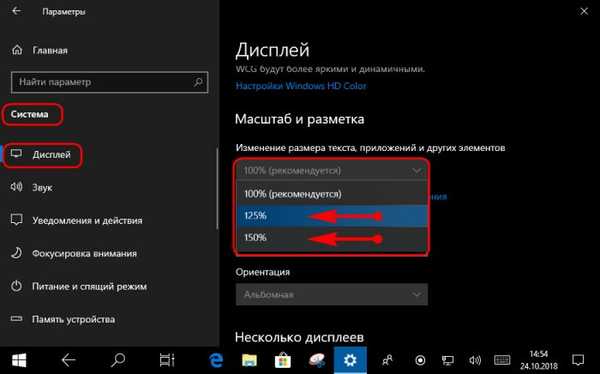
5. Мултимедијални садржај у Мицрософт продавници
Као што је поменуто, у продавници апликација Виндовс 10 нема много мултимедијалног садржаја у поређењу са Гоогле Плаи-ом. Али за основне потребе постоји нешто. Постоји избор апликација за гледање ИПТВ-телевизије.
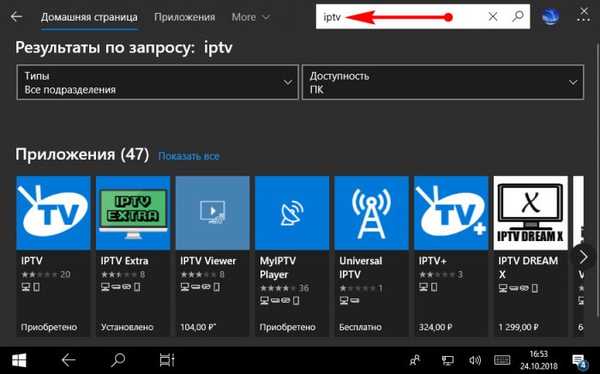
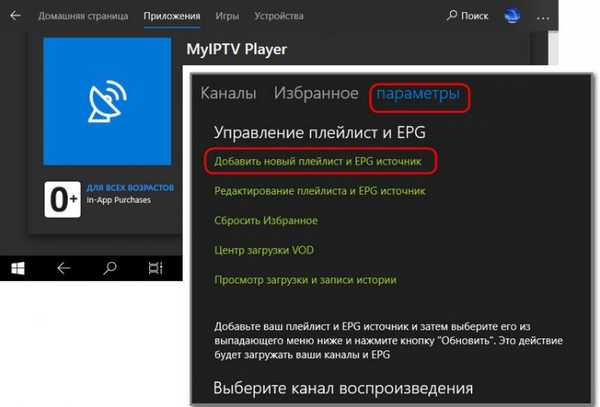
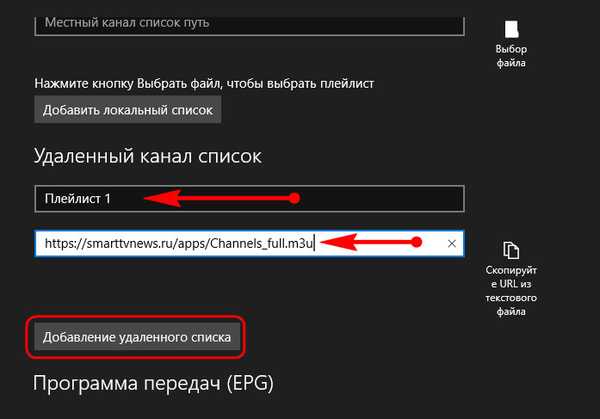
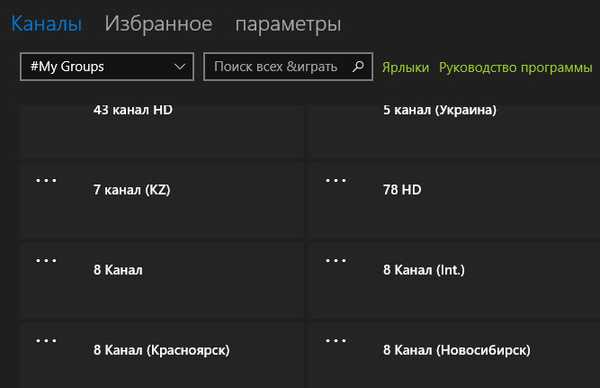
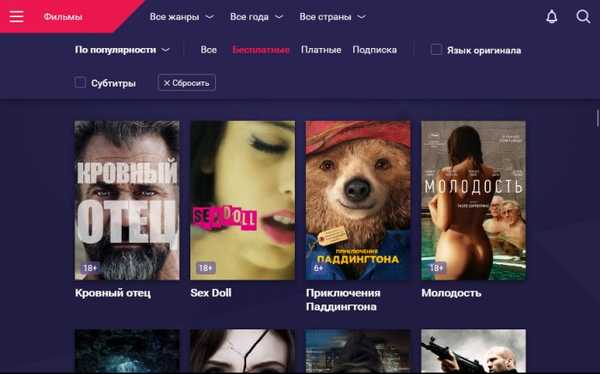
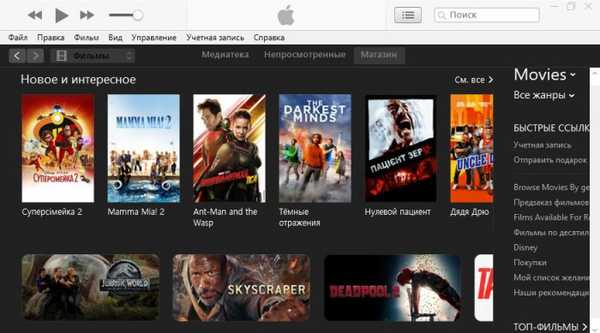
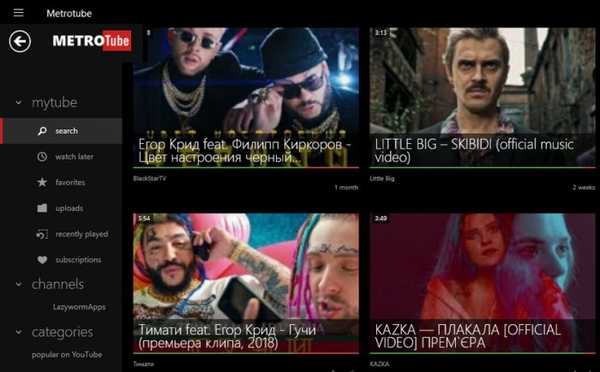
6. Веб локација ИоуТубе ТВ у Цхроме апликацији
Како радити са ИоуТубе ТВ сајтом? Инсталирајте Цхроме прегледач. Идемо на адресу: хттпс://ввв.иоутубе.цом/тв
У ствари, верзија ИоуТубе странице представљена је у мобилном формату. За режим преко целог екрана само притисните тастер Ф11.
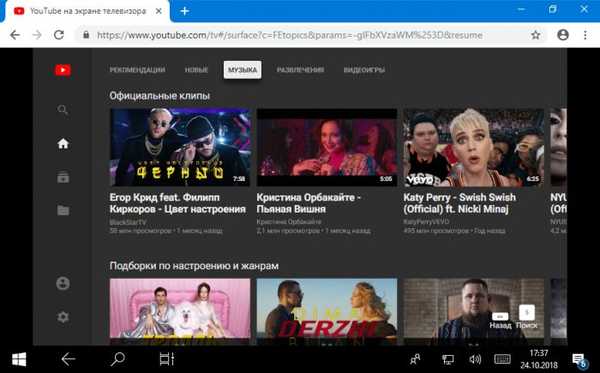
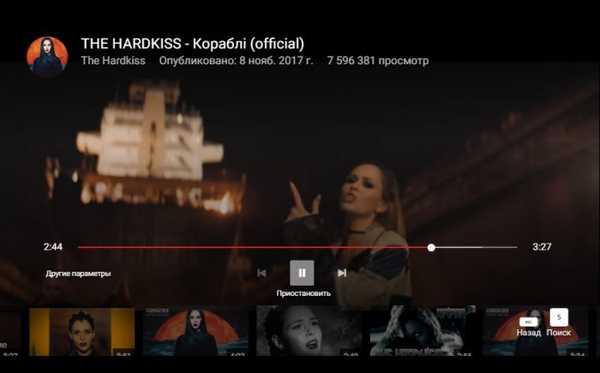
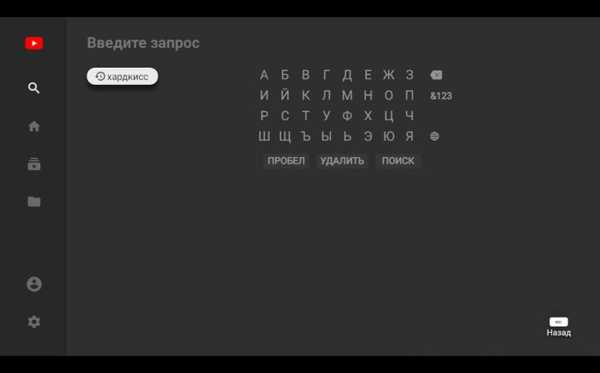
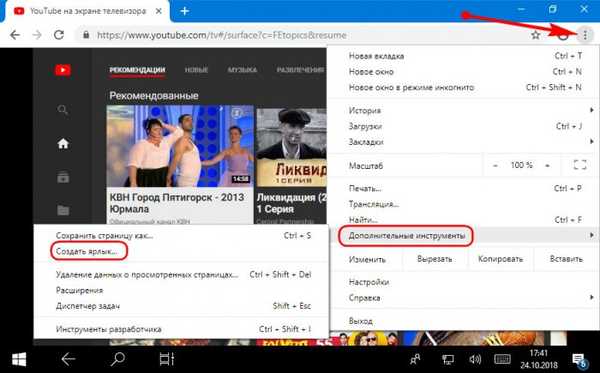
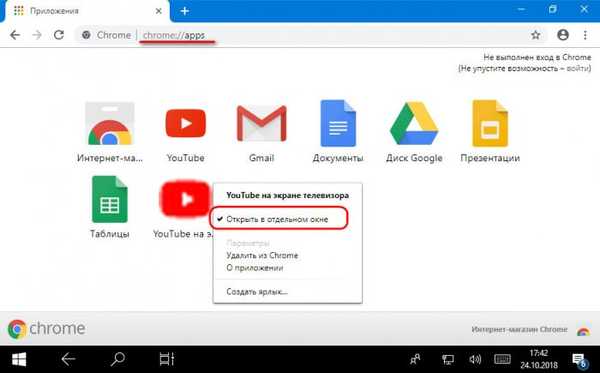
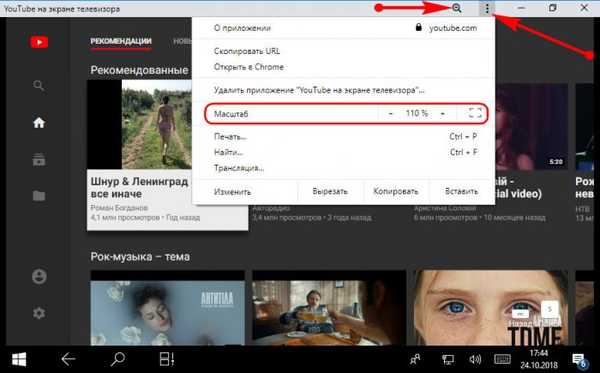
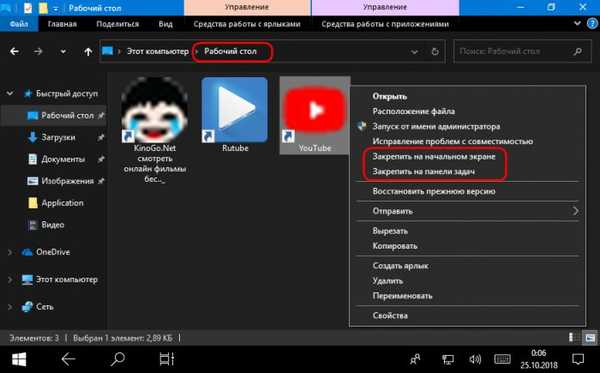
Ознаке за чланак: Виндовс 10 Ирон и периферна опрема ИоуТубе ТВ